僕が WordPress に画像を挿入する時には「Photo Express for Google」を使用している。
今の所これで困ったことは起きていないのだが、今日知人のサイトを操作していて困ってしまった。
知人は「Photo Express for Google」を使用していないので、「Google フォト」または「アルバム アーカイブ」から画像のリンクを取得することになるのだが、画像ファイル名と拡張子がないのである。
拡張子がないと「Highslide 4 WordPress」が機能せず、画像が新しいタブで開いてしまうのである。
アルバム アーカイブ
ちなみに「アルバム アーカイブ」と言うのは、これまで使用していた「Picasa」の後継機能のようなものなんでしょうかね?
「Picasa および Picasa ウェブ アルバムの現状 – Picasa と Picasa ウェブ アルバムのヘルプ」によると
2016 年 5 月 1 日をもって、Picasa ウェブ アルバムはサービスを終了します。
・・・・・・
・・・・・・
あらゆるアルバムやメタデータ(Google+、Blogger、ハングアウトにアップロードした写真を含む)はアルバム アーカイブからご覧いただけます。
よく分かりませんが、今日からは「アルバム アーカイブ」。を使うことにしました。
「Google フォト」から画像リンクを取得するとランダム文字列がとても長くて扱いづらい感じがするからです。
で、「アルバム アーカイブ」および「Google フォト」からリンク文字列を取得すると以下のような感じになります。
上が「アルバム アーカイブ」、下が「Google フォト」です。
(なげ~よ「Google フォト」のリンク。)
- https://lh3.googleusercontent.com/jvimiFZHuN8qNObaLZTzyZreBJA0hnemP4Wmo5Ue956ITDPEAPHaxE3s7-DOcYsG4JTtsPmIJPF6xsk=w391-h220-rw
- https://lh3.googleusercontent.com/4rl23yZ50p2NGRNCtttlABemohLO9jYbwLnDtD6bQdoe1XGImdGzkTIxFCyoFesbPkOYVSEoAjuQEB2Jo17zBliqFzAKg-t116_KUM_bSFyBw5steD1LNSfv6LJ1Ry4DeN2WYeqf3NoiAu56j-2BGVi3GdLDAIjffLqrLMZHRPZ8BpE32T-gcUtlO685F_oZeBD0Q9NR8FAARXQcP-hWYf8PvduupXBhsdVmfcBH4WiXFAaJA_Idtga8lni3IkXTY_cghXq5zKU0PFJ6Ng7zXbINzRAFMmD77bhlVqwhg5nnlMEWWwUaQRYRI7oxAd3kw0B8ihrKarfFJcr5fTD87Hne2pAMB-GuWoKiiKcLHEZYSi9QFkeeVxyGRqQTUOT1yPEe1NEq8Wt-jRu0TPumU2VSjkAwz2um4tRr2PO8yyyIBbLLPcI6AAvO-pCAjuuv3mWY6UcCvOiyTJ1-1oN3NqPTuaxkr64eN2ALz09-QxmftOmdcbrjbpkZzTfoVhppBWS-T9v4bBSsv6eJE4F8BX4P0WuPSIFAsdczCpOTvnuxo6iVMXh-8nUp-8NKcyQLpWwWIL9XQ-dhEGkDUtY0WjLcUBcYApe4noNJ_u5ryjX4Rurdy4U5Cg=w1166-h656-no
これをクリックすればリンク先画像が表示されるのですが、上にも書いたとおり「.jpg」がないと「Highslide 4 WordPress」が機能してくれません。
拡張子を付ける -tmp.jpg または ?.jpg
調べたら上記のリンクの最後に「-tmp.jpg」または「?.jpg」を付ければ良いことが分かりました。
-tmp.jpg をつけてみます。
- https://lh3.googleusercontent.com/jvimiFZHuN8qNObaLZTzyZreBJA0hnemP4Wmo5Ue956ITDPEAPHaxE3s7-DOcYsG4JTtsPmIJPF6xsk=w391-h220-rw-tmp.jpg
- https://lh3.googleusercontent.com/4rl23yZ50p2NGRNCtttlABemohLO9jYbwLnDtD6bQdoe1XGImdGzkTIxFCyoFesbPkOYVSEoAjuQEB2Jo17zBliqFzAKg-t116_KUM_bSFyBw5steD1LNSfv6LJ1Ry4DeN2WYeqf3NoiAu56j-2BGVi3GdLDAIjffLqrLMZHRPZ8BpE32T-gcUtlO685F_oZeBD0Q9NR8FAARXQcP-hWYf8PvduupXBhsdVmfcBH4WiXFAaJA_Idtga8lni3IkXTY_cghXq5zKU0PFJ6Ng7zXbINzRAFMmD77bhlVqwhg5nnlMEWWwUaQRYRI7oxAd3kw0B8ihrKarfFJcr5fTD87Hne2pAMB-GuWoKiiKcLHEZYSi9QFkeeVxyGRqQTUOT1yPEe1NEq8Wt-jRu0TPumU2VSjkAwz2um4tRr2PO8yyyIBbLLPcI6AAvO-pCAjuuv3mWY6UcCvOiyTJ1-1oN3NqPTuaxkr64eN2ALz09-QxmftOmdcbrjbpkZzTfoVhppBWS-T9v4bBSsv6eJE4F8BX4P0WuPSIFAsdczCpOTvnuxo6iVMXh-8nUp-8NKcyQLpWwWIL9XQ-dhEGkDUtY0WjLcUBcYApe4noNJ_u5ryjX4Rurdy4U5Cg=w1166-h656-no-tmp.jpg
?.jpg をつけてみます。
- https://lh3.googleusercontent.com/jvimiFZHuN8qNObaLZTzyZreBJA0hnemP4Wmo5Ue956ITDPEAPHaxE3s7-DOcYsG4JTtsPmIJPF6xsk=w391-h220-rw?.jpg
- https://lh3.googleusercontent.com/4rl23yZ50p2NGRNCtttlABemohLO9jYbwLnDtD6bQdoe1XGImdGzkTIxFCyoFesbPkOYVSEoAjuQEB2Jo17zBliqFzAKg-t116_KUM_bSFyBw5steD1LNSfv6LJ1Ry4DeN2WYeqf3NoiAu56j-2BGVi3GdLDAIjffLqrLMZHRPZ8BpE32T-gcUtlO685F_oZeBD0Q9NR8FAARXQcP-hWYf8PvduupXBhsdVmfcBH4WiXFAaJA_Idtga8lni3IkXTY_cghXq5zKU0PFJ6Ng7zXbINzRAFMmD77bhlVqwhg5nnlMEWWwUaQRYRI7oxAd3kw0B8ihrKarfFJcr5fTD87Hne2pAMB-GuWoKiiKcLHEZYSi9QFkeeVxyGRqQTUOT1yPEe1NEq8Wt-jRu0TPumU2VSjkAwz2um4tRr2PO8yyyIBbLLPcI6AAvO-pCAjuuv3mWY6UcCvOiyTJ1-1oN3NqPTuaxkr64eN2ALz09-QxmftOmdcbrjbpkZzTfoVhppBWS-T9v4bBSsv6eJE4F8BX4P0WuPSIFAsdczCpOTvnuxo6iVMXh-8nUp-8NKcyQLpWwWIL9XQ-dhEGkDUtY0WjLcUBcYApe4noNJ_u5ryjX4Rurdy4U5Cg=w1166-h656-no?.jpg
ねっ、両方とも結果が変わらないでしょ。
この URL を貼っておけば「Highslide 4 WordPress」も今まで通り、キチンと機能してくれます。
この事は、Google グループでのやりとりに掲載されていました。
こちらの How to get a direct link to an image (of a specific size) – Photos Resources にも記載がありましたよ。
とにかく無事に解決して良かったです。

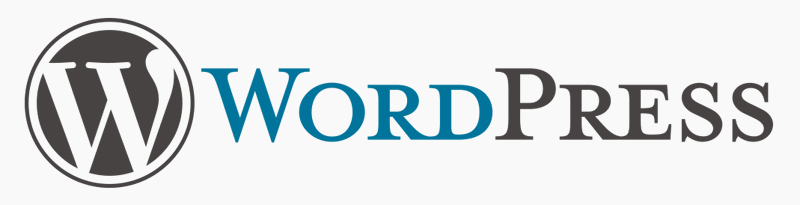

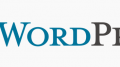
コメント